
ซอฟต์แวร์นี้จะช่วยให้ไดรเวอร์ของคุณทำงานอยู่เสมอ ทำให้คุณปลอดภัยจากข้อผิดพลาดทั่วไปของคอมพิวเตอร์และความล้มเหลวของฮาร์ดแวร์ ตรวจสอบไดรเวอร์ทั้งหมดของคุณตอนนี้ใน 3 ขั้นตอนง่ายๆ:
- ดาวน์โหลด DriverFix (ไฟล์ดาวน์โหลดที่ตรวจสอบแล้ว)
- คลิก เริ่มสแกน เพื่อค้นหาไดรเวอร์ที่มีปัญหาทั้งหมด
- คลิก อัพเดทไดรเวอร์ เพื่อรับเวอร์ชันใหม่และหลีกเลี่ยงการทำงานผิดพลาดของระบบ
- DriverFix ถูกดาวน์โหลดโดย 0 ผู้อ่านในเดือนนี้
Elder Scrolls V: Skyrim Special Edition พร้อมให้เล่นแล้วทั้งคู่ Xbox One และ Windows PC เวอร์ชันเกมนี้ทำให้มหากาพย์แฟนตาซีมีชีวิตชีวาด้วยรายละเอียดที่น่าทึ่ง
The Special Edition นำเสนอชุดของส่วนเสริมพร้อมคุณสมบัติใหม่ทั้งหมด เช่น งานศิลปะและเอฟเฟกต์รีมาสเตอร์ ความชัดลึกแบบไดนามิก และอีกมากมาย
น่าเสียดาย, The Elder Scrolls V: Skyrim รุ่นพิเศษ ยังนำมาซึ่งปัญหาของตัวเอง แฟน ๆ ของเกมเพิ่งสร้างเธรดฟอรัม Steam พิเศษเพื่อใช้เป็นข้อผิดพลาดและเธรดการแก้ไขที่ไม่เป็นทางการ
ที่นี่ คุณสามารถระบุปัญหาที่คุณพบขณะเล่นเกม รวมถึงวิธีแก้ไขปัญหาเฉพาะหน้าที่เกี่ยวข้อง
นักเล่นเกมหวังว่าในลักษณะนี้ เบเทสดา จะแจ้งให้ทราบและแก้ไขปัญหาเหล่านี้อย่างรวดเร็วในแพตช์ หรืออย่างน้อยที่สุด ผู้เล่นจะมีที่รวมที่พวกเขาสามารถหาคำตอบที่เป็นไปได้สำหรับคำถามของพวกเขา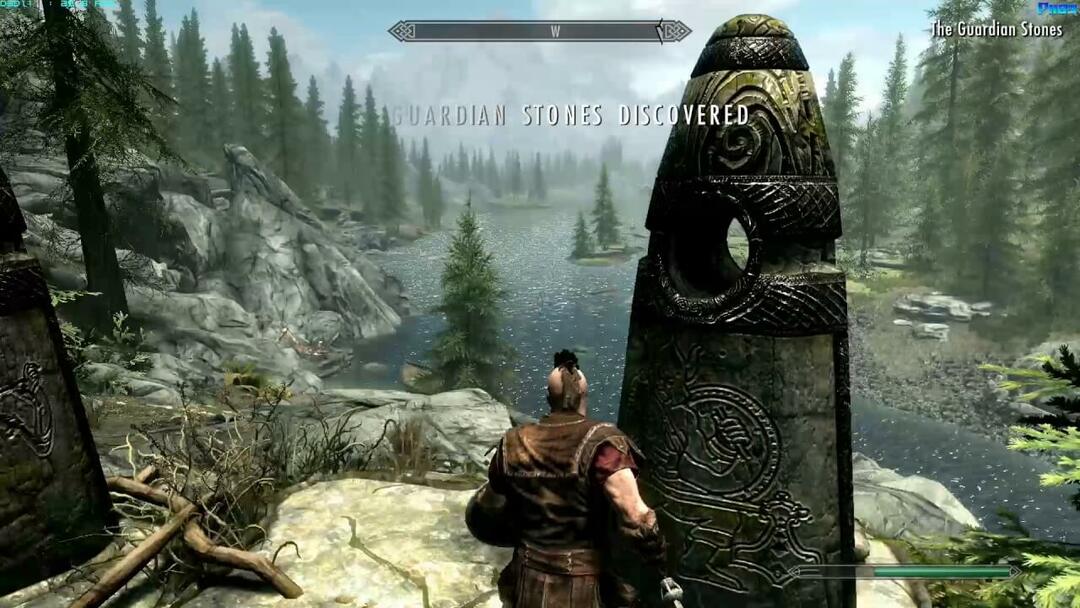
ฉันจะทำอย่างไรเพื่อกำจัดข้อบกพร่องใน The Elder Scrolls V: Skyrim Special Edition ขึ้นอยู่กับปัญหาที่พบ มีวิธีแก้ไขง่ายๆ สำหรับอุปกรณ์ต่อพ่วงของคุณ ให้เปลี่ยน USB หรือถอดบางส่วนออก และสำหรับปัญหาด้านกราฟิก ให้เปิดใช้งาน vsync และตั้งค่า GPU เฉพาะของคุณเป็นค่าเริ่มต้น
หากต้องการดูวิธีการดังกล่าว ให้ตรวจสอบขั้นตอนด้านล่าง
วิธีแก้ไขปัญหา The Elder Scrolls V: Skyrim Special Edition
- เมาส์ / คีย์บอร์ดของฉันไม่ทำงาน
- แอนิเมชั่นมันแปลกๆ
- ฉันได้รับ FPS ที่ต่ำมาก
- Skyrim SE หยุดทำงานอย่างต่อเนื่อง
เมาส์ / คีย์บอร์ดของฉันไม่ทำงาน
โซลูชันที่ 1: บางคนได้รายงานว่ากำลังถอดปลั๊กหรือเปลี่ยน เกมแพด การตั้งค่าในการตั้งค่าแก้ไขสิ่งนี้
โซลูชัน 2 (โดย Smellsbad): หากคุณมี If อุปกรณ์ USB เช่น ไมโครโฟน หน่วยความจำ หรือแม้แต่เว็บแคม ลองถอดปลั๊กออกและดูว่าวิธีนี้แก้ไขได้หรือไม่ บางคนรายงานว่าไมโครโฟน USB เป็นตัวการ
- อ่านเพิ่มเติม:สุดยอด 9 Windows 10 Gamepad สำหรับเล่นเกม
แอนิเมชั่นมันแปลกๆ
โซลูชันที่ 1: หลายคนรายงานว่าควรเปิดใช้งาน/บังคับ vsync และจำกัดไว้ที่ 60 เฮิร์ต สามารถทำได้ในแผงควบคุม NVIDIA/AMD
โซลูชันที่ 2 (โดย BeastMomba11): ไปที่ DocumentsMy GamesSkyrim Special EditionSkyrimPrefs.ini และตั้งค่า iVsyncpresentinterval เป็น 0 หากใช้ a ระบบที่รองรับ G-Sync. คุณอาจต้องการทำสิ่งนี้ในแผงควบคุม NVIDIA/AMD เฉพาะสำหรับเกมและเป็นโบนัสเพิ่มเติม ควรเร่งประสิทธิภาพของเกมตามหลายบัญชี
ฉันได้รับ FPS ที่ต่ำมาก
โซลูชันที่ 1: ตามค่าเริ่มต้น Skyrim อาจตั้งค่า GPU ของคุณให้เป็นกราฟิกในตัวแทนที่จะใช้เฉพาะ จากสิ่งที่ฉันเห็นนี่เป็นปัญหาของ nVidia ส่วนใหญ่ ไปที่แผงควบคุม NVIDIA แล้วไปที่ "การตั้งค่า Mange 3D" เพิ่ม Skyrim SE หากไม่อยู่ในรายการ จากนั้นเปลี่ยนการตั้งค่าจาก Global/Integrated Graphics เป็นโปรเซสเซอร์ NVIDIA ประสิทธิภาพสูง
โซลูชันที่ 2 (โดยการกำหนดเวลา): การปิดใช้งาน G-Sync สามารถปรับปรุงประสิทธิภาพได้อย่างมากและขจัดการพูดติดอ่าง
- อ่านเพิ่มเติม: วิธีแก้ไข FPS ต่ำเมื่อเริ่มเกม
Skyrim SE หยุดทำงานอย่างต่อเนื่อง
โซลูชันที่ 1: หากคุณกำลังใช้ม็อด โปรดตรวจสอบให้แน่ใจว่าม็อดของคุณไม่ได้ใช้สคริปต์ใดๆ และต้องพึ่งพาม็อดอื่นๆ ที่ใช้สคริปต์
โซลูชันที่ 2: หลายคนรายงานว่าการเปลี่ยนภาษาช่วยป้องกันการแครช คุณสามารถเปลี่ยนภาษาใน Skyrim.ini
สำหรับข้อมูลเพิ่มเติมเกี่ยวกับข้อบกพร่องที่ส่งผลต่อ The Elder Scrolls V: Skyrim Special Edition และวิธีแก้ไขปัญหาชั่วคราว โปรดดูที่ เธรด Steam เฉพาะนี้. หน้ามีการปรับปรุงอย่างสม่ำเสมอ
หากคุณพบข้อบกพร่องและข้อบกพร่องอื่นๆ ใน The Elder Scrolls V: Skyrim Special Edition โปรดแจ้งให้เราทราบ ในส่วนความคิดเห็นด้านล่างพร้อมกับคำถามอื่น ๆ ที่คุณอาจมีและเราจะตรวจสอบอย่างแน่นอน
![File Explorer Windows เปิดต่อไปในเบื้องหน้า [แก้ไข Windows 11]](/f/5417a117dabcb3f3eb94b64ac9bb614b.png?width=300&height=460)
